Como adicionar um arquivo principal ao seu tema filho
Publicados: 2022-10-16Se você estiver usando um tema do WordPress e quiser adicionar personalizações, poderá fazer isso adicionando um arquivo principal ao seu tema filho. Isso permitirá que você faça alterações em seu site sem afetar os arquivos do tema original. Veja como adicionar um arquivo principal ao seu tema filho: 1. Crie um novo arquivo no diretório do seu tema filho. O arquivo deve ter o nome do arquivo principal que você deseja personalizar, como “header.php” ou “footer.php”. 2. Copie o conteúdo do arquivo principal original para o novo arquivo. 3. Faça as alterações necessárias no código do novo arquivo. 4. Salve suas alterações e carregue o arquivo em seu servidor. Suas personalizações agora serão aplicadas ao seu site. Lembre-se de que, se você atualizar o tema original, suas personalizações serão perdidas, a menos que você tenha feito um backup dos arquivos do tema filho.
Você pode alterar seu tema do WordPress sem perder conteúdo?
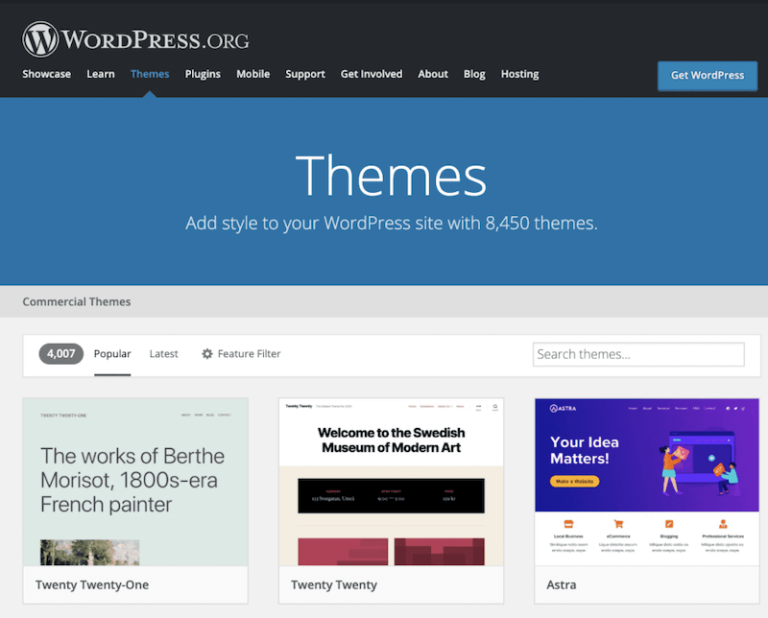
Dependendo dos recursos fornecidos pelo seu tema, você pode ter medo de que alterá-lo resultará na perda de todo o conteúdo do seu site ou até mesmo na exclusão completa. Não é o caso, pelo menos não agora. Se você trocar de tema, não perderá nenhum conteúdo do seu site.
Os temas do WordPress são o design visual do seu site, que determina a aparência e representa sua marca. A maioria dos temas do WordPress são atualizados com frequência para adicionar novos recursos ou dar uma nova aparência ao usuário. Mesmo que você não perca nenhum conteúdo, é um grande empreendimento atualizar seu tema regularmente. Antes de alterar seu tema do WordPress, é fundamental garantir que seu site esteja carregando rapidamente. É uma boa ideia dar uma olhada na sua página inicial e nas páginas internas para ver como ela está se saindo. É melhor criar um plugin para o seu site que permita adicionar trechos de código. Faça cópias de backup de todos os seus sites antes de movê-los.
Se você não usa um site de teste, considere transformá-lo em um site de manutenção. As páginas de destino e os temas do WordPress são criados com o WordPress Theme Builder e o WordPress Landing Page Builder da SeedProd. Você pode criar layouts personalizados do WordPress sem exigir nenhum conhecimento prévio de design. Embora os temas gratuitos sejam uma boa opção para sites pequenos e pessoais, muitos dos recursos que faltam são o que você precisaria. O plugin seedprod é um poderoso construtor do WordPress que funciona de várias maneiras. Na verdade, você pode criar um tema WordPress completamente personalizado sem codificar ou contratar um desenvolvedor usando este plugin. Além desses serviços, o SeedProd se integra a vários outros plugins populares do WordPress, como WPForms, MonsterInsights e All in One SEO, entre outros.
O Astra é simples de integrar com o WooCommerce, tornando possível transformar seu site em uma loja online. É um dos temas mais populares para WordPress. OceanWP é um tema WordPress responsivo e versátil . Há um grande número de modelos de demonstração disponíveis, todos projetados especificamente para uma variedade de negócios. A partir de agora, a maioria das empresas de hospedagem permite clonar uma cópia do seu site para um ambiente de teste. Você pode testar as alterações antes de serem publicadas. Seguir essas etapas permitirá que você publique seu novo tema a partir de um ambiente de teste.
A menos que você se inscreva em um plano avançado, alguns planos de hospedagem não permitem que você configure sites de teste. Arquivos de protocolo de transferência de arquivos (FTP) podem ser carregados no WordPress usando o método preferido de algumas pessoas. Algumas pessoas preferem configurar temas em seu host WordPress por meio do Painel de Controle do CMS. Se você quiser saber o que está acontecendo com seu host, precisará examinar sua documentação. Como você altera seu tema WordPress do Bluehost Cpanel? Se você estiver usando o plug-in SeedProd, poderá verificar a visão geral da sua página de destino alternando o modo de manutenção de ativo para inativo. MonsterInsights é a melhor opção para adicionar o código de rastreamento do Google Analytics.
Você pode retornar à ferramenta de teste de velocidade do WordPress e tentar as mesmas páginas novamente. Todo o conteúdo do seu site ainda estará presente desde que você use o mesmo tema do WordPress. A alteração de temas não afeta o design ou a funcionalidade do seu site. Se você não pretende usar nenhum tema do WordPress no futuro, excluí-los é uma boa ideia. Se você quiser atualizar seus plugins e temas do WordPress sem gastar muito, confira este guia gratuito de plugins do WordPress.
Antes de fazer a troca, dê uma olhada em quais temas estão disponíveis e veja se algum se destaca. Após a seleção de um tema, você precisará fazer um backup do seu site. Depois de fazer um backup, você pode alterar seu tema. Você precisará executar algumas tarefas menores para que a transição ocorra sem problemas. Antes de começar, verifique se todas as suas postagens e páginas foram salvas em seu formato original. Isso inclui qualquer CSS ou HTML personalizado que você possa ter adicionado. Antes de poder limpar quaisquer páginas e postagens em cache, você deve primeiro limpar todas as que estiverem presentes. Verifique as estatísticas do seu site para ver se o tráfego não caiu como resultado da alteração do tema . Se a mudança ocorreu, talvez seja necessário fazer algumas pequenas alterações em seu site para que ele volte ao estado original. Ao usar um tema, é fundamental considerar alguns fatores. Antes de prosseguir, você deve garantir que o backup do seu site seja feito. Limpe todas as páginas e postagens em cache que aparecem no seu navegador. Terceiro, verifique as estatísticas do seu site para ver se o tráfego não diminuiu enquanto o tema estava sendo instalado.
Atualizando seu tema WordPress
Se você atualizar seu tema do WordPress, provavelmente encontrará algumas alterações às quais deve se adaptar. Ao clicar no Personalizador, você pode notar um conjunto diferente de opções, então seus temas ativos serão atualizados para a versão mais recente. O mais importante a lembrar é que seu site continuará funcionando da mesma forma, com a opção de mudar as cores.
Ao instalar um novo tema, lembre-se de que ele pode alterar a aparência do seu site. Se você quiser trocar de tema, nossa lista de requisitos pode ser útil.
O WordPress pode ter vários temas em um site?
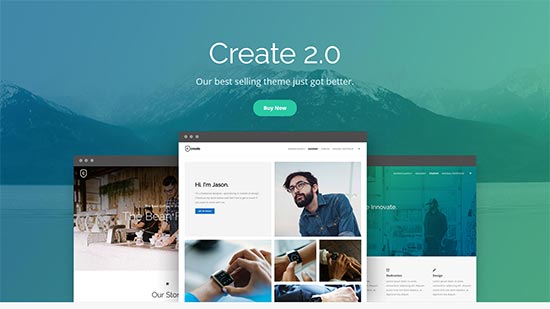
É possível ter dois temas WordPress em um site, mas isso não é recomendado. Os temas instalados no WordPress podem ser substituídos a qualquer momento; no entanto, o sistema permite apenas um tema ativo por vez.
Você pode ter dois temas em um blog WordPress? Em uma instalação padrão do WordPress, os temas geralmente são instalados, não ativados. Se você optar por instalar sites do WordPress em um subdiretório ou subdomínio, eles sempre serão instalados. A plataforma WordPress evita ter que lidar com a questão de ter vários temas instalados em um único site. Existem alguns métodos específicos de código que podem ser usados para fornecer uma aparência diferente a uma página. Se você tiver um tema personalizado projetado para você, poderá criar vários modelos de página que exibem vários tipos de conteúdo de várias maneiras. Se você deseja incluir vários looks e estilos em seu site WordPress, esta é a melhor opção.
A saúde mental, em particular, é um tema importante no romance O apanhador no campo de centeio. No romance, o relacionamento de Holden Caulfield e Phoebe também é um tema. Outro tema é a liberdade e a responsabilidade, ambas celebradas.
Ao selecionar um tema para sua página inicial, lembre-se disso. Seu tema deve ser adaptado à sua história e ao conteúdo do seu site.
Também é fundamental selecionar um tema que seja visualmente atraente. Como cada tema é projetado de forma diferente para diferentes navegadores e dispositivos, é fundamental selecionar um tema que seja atraente para usuários de desktop e dispositivos móveis.
Se você é novo no uso do plugin Multi Themes, certifique-se de ler as instruções sobre como usá-lo em sua página inicial. Este software é simples de usar e ajudará você a criar um site visualmente atraente e utilizável.

Quantos temas você pode instalar no seu site WordPress?
Quantos temas posso usar no wordpress? Não há mais do que alguns temas que você pode usar por vez. Contanto que você tenha acesso a muitos softwares gratuitos, poderá escolher livremente qualquer um dos temas que desejar. Existem vários temas do WordPress que não estão ativos no momento.
Temas diferentes para diferentes seções de sua história
Não é permitido usar o mesmo tema wordpress duas vezes. Não há restrições quanto ao tipo de página em que seu tema WordPress pode ser usado. Se você quiser usar um tema diferente em páginas diferentes, deverá criar um novo tema. Isso é especialmente importante ao criar uma história curta. Na maioria dos casos, os contos têm apenas um tema principal; se você pretende usar um tema diferente em cada seção de sua história, você deve criar um novo tema. Um novo tema não é difícil, mas é algo que você deve fazer se quiser mudar o tema em várias partes de sua história.
Quantos temas podem ser usados ao mesmo tempo no WordPress?
Se você quiser usar um tema específico , certifique-se de que ele esteja instalado em sua conta do WordPress. Não há limite para o número de temas que você pode instalar; no entanto, você deve ativar um de cada vez. Mais informações sobre como instalar temas do WordPress podem ser encontradas em nosso guia de instalação de temas do WordPress.
Os prós e contras do desenvolvimento de plugins WordPress
É possível baixar plugins do WordPress através do diretório de plugins do WordPress ou através de mecanismos de busca de plugins populares, como Plugin Finder e Add-on Search.
Apesar de ser possível criar um plugin sem codificação, você deve escolher o ambiente de desenvolvimento de plugins do WordPress se quiser que seu plugin seja mais facilmente acessível. Existem inúmeros tutoriais e fóruns online onde você pode obter assistência.
Existem bootcamps e cursos de desenvolvimento de plugins WordPress disponíveis para pessoas que estão começando, bem como alguns cursos avançados. O curso abordará os fundamentos do desenvolvimento de plugins, como criar um plugin do zero, como usar as ferramentas de desenvolvimento de plugins do WordPress e como enviar seu plugin para o diretório de plugins do WordPress.
Como migrar o site WordPress para um novo tema
Supondo que você tenha um site WordPress e queira alterar seu tema: 1. Faça login no Painel do WordPress. 2. Na barra lateral esquerda, passe o mouse sobre Aparência e clique em Temas. 3. Na página Temas , clique no botão Adicionar Novo. 4. Procure o tema desejado e clique em Instalar. 5. Depois que o tema estiver instalado, clique em Ativar. 6. Seu site WordPress agora estará usando o novo tema.
Migração de/para WordPress: como fazer a transição do WordPress para o WordPress. Como faço para migrar todo o conteúdo do meu site para um tema Jupiter? Se você quiser saber mais sobre a Documentação Artbees, leia um artigo anterior. Ao fazer alterações em seu site, é sempre uma boa ideia criar um backup primeiro. Quando você alterna de um tema para outro, a configuração do seu widget pode ser ligeiramente diferente daquela do seu tema anterior. Certifique-se de incluir um logotipo e um favicon em seu site, que são os aspectos mais importantes. Este artigo fornece uma descrição detalhada de cada uma dessas configurações.
O próximo passo é incorporar seus logotipos/favicons em seu novo tema e continuar trabalhando no layout da página. Verifique a aparência do seu novo tema em todos os principais navegadores, incluindo Internet Explorer, Firefox, Safari e Google Chrome. Se houver algum novo recurso a ser mencionado no livro, disponibilize-o para seus leitores para que eles possam aprendê-lo mais rapidamente.
Adicionar novo tema não mostrando o WordPress
Se você acabou de instalar um novo tema, mas não o está vendo em seu painel, certifique-se de carregá-lo no local adequado primeiro. WP-content/themes é o melhor lugar para colocar um tema WordPress.
Como WP-content/themes contém apenas subpastas para temas, quando você carrega um arquivo zip para as páginas do tema, o arquivo zip só é descompactado nessa pasta. Enquanto a funcionalidade estiver desabilitada ou as gravações não forem possíveis, a opção não aparecerá na interface do usuário. Na minha opinião, é preferível usar o método manual. Se você não tiver certeza de como usar o WPMU, reinstale-o e verifique se a opção que aparece na imagem abaixo não está habilitada. Você pode tentar usar o comando acima do servidor web Ubuntu: o arquivo ubuntu.tar.z também pode ser encontrado no diretório raiz do servidor web. Espero que seja algo que eu possa usar. Está disponível apenas para usuários do WordPress. O WordPress, além de ser ORG, não possui funções específicas do site.
Como corrigir erro de tema ausente no WordPress
Uma das perguntas mais comuns do WordPress.com é “Por que não consigo ver meu tema WordPress no menu Aparência?” Geralmente, há um problema com um WordPress Multisite, e é por isso que o novo tema não foi carregado para o local correto. Se você estiver usando uma única instalação do WordPress, a pasta Themes em WP-content/themes deve ser configurada. Os temas podem ser encontrados na pasta WordPress Multisite, localizada na pasta WP-content/themes/site ID/. Se o seu tema ainda não for encontrado, faça o upload para o local apropriado e siga as instruções de instalação do plug-in na tela do plug-in.
Temas do WordPress
Existem literalmente milhares de temas WordPress por aí. Mas encontrar o caminho certo pode ser um desafio. A melhor maneira de encontrar um tema é pensar em que tipo de site você deseja criar. Você quer um blog? Um portfólio? Um site de negócios? Depois de saber que tipo de site você deseja, você pode começar a restringir suas opções. Existem temas WordPress gratuitos e temas WordPress premium. Os temas gratuitos do WordPress são uma ótima maneira de começar, mas geralmente não têm tantos recursos quanto os temas premium. Os temas premium geralmente custam cerca de US $ 50, mas vêm com mais recursos e opções de personalização. Quando você estiver procurando por um tema WordPress, certifique-se de ler os comentários. Isso ajudará você a ver o que as outras pessoas pensam sobre o tema e se ele é adequado para você.
Atualizar temas
É importante fazer a atualização de temas de vez em quando para garantir que seu site esteja executando a versão mais recente do tema. Isso pode ajudar a evitar problemas de segurança e garantir que seu site funcione sem problemas.
Atualizações de temas publicados na Shopify Theme Store são frequentemente lançadas pela Shopify e outros designers de temas. Se você comprou um tema pago na Theme Store, pode atualizá-lo gratuitamente, se desejar. Uma atualização para um tema da Shopify ficará visível no Shopify Admin como uma notificação abaixo desse tema. Quando você atualiza um tema, uma nova versão dele é adicionada à biblioteca da sua loja virtual. Você pode manter as alterações feitas no editor de temas após atualizar a versão. Instalar a versão mais recente e, em seguida, aplicar manualmente todas as suas configurações e personalizações irá beneficiar você.
Você deve atualizar seu tema filho?
Se você fez grandes alterações na folha de estilo do seu tema filho, não precisa atualizá-lo imediatamente. O tema escuro pode ser ativado no Android 10 (API de nível 29) e superior acessando Configurações -> Tela -> Tema e selecionando-o. Android 10 (API de nível 29) e superior: para ativar o tema escuro, navegue até Configurações> Tela> Tema e selecione-o. Um iniciador personalizado deve ser usado. Baixe um tema e abra-o e selecione o iniciador que deseja usar. O tema pode ser aplicado uma vez que tenha sido concluído. Você pode usar um gerenciador de temas que vem de terceiros. Os gerenciadores de temas podem ser encontrados em alguns temas, como o Nova Launcher.
